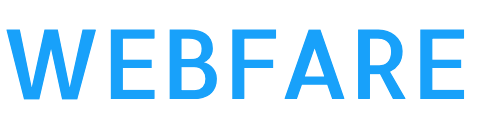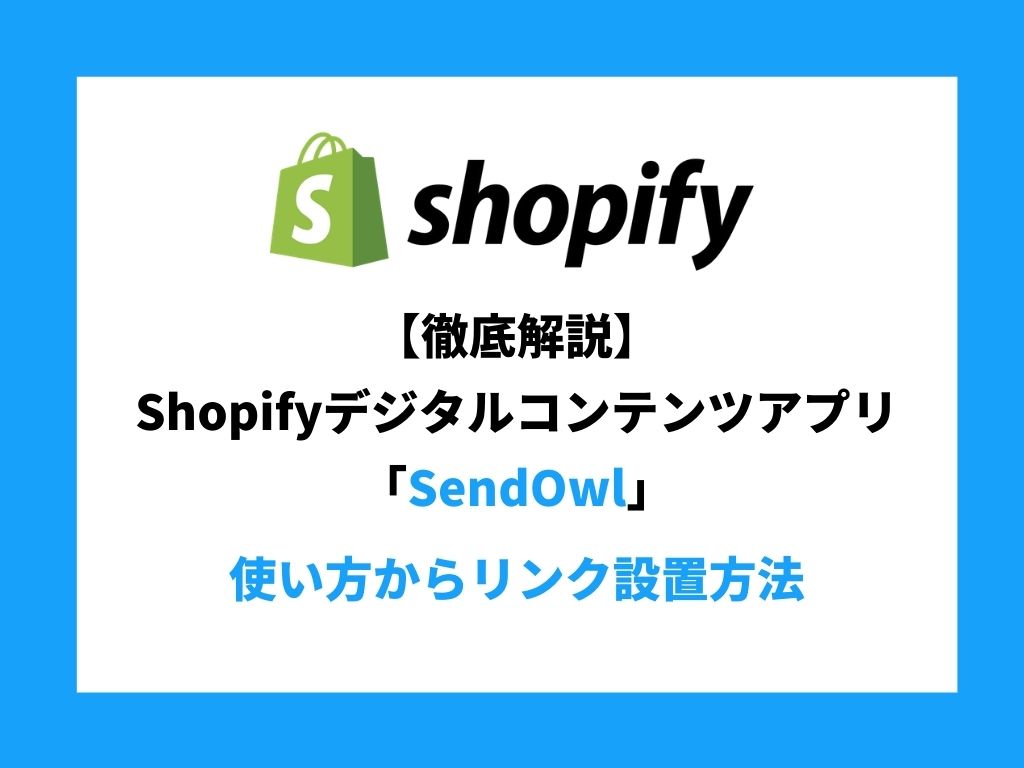Shopifyでデジタル商品を販売したいけど、どのアプリを使えば良いのか悩む方も多いと思います。今回はデジタルダウンロードアプリの1つ「SendOwl」の特徴から使い方まで解説していきます。
これを読むことで、あなたが実現したいことができるかどうか分かります!そして使い方もわかるようになります!
SendOwlの特徴
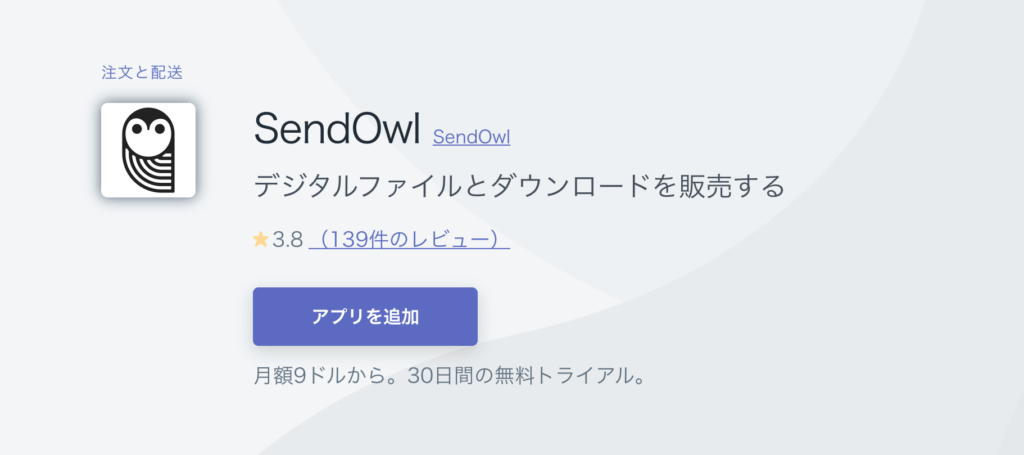
ビデオ、電子書籍、写真、パターン、オーディオ、ソフトウェア、ポッドキャスト、その他の種類のファイルをダウンロードリンクを送信することで販売することができる有料アプリです。月額9ドル〜(30日の無料トライアル期間付き)
SendOwlでできること
- デジタルダウンロードコンテンツのダウンロードリンクを送信
- ダウンロード回数の制限
- ダウンロードリンクを送信するので、例えばYou Tubeの限定公開の動画を販売することも可能
- サンキューページにリンクを表示
- 注文確認メールにリンク表示
- お客様アカウントにリンクを表示
- 収益、商品、場所ごとの分析可能
- レポート作成
分析をしていきたい、メール送信以外にもリンクを表示させたいという人には最適のアプリだと思います。
SendOwlでできないこと
- 購入後のリマインドメールの配信
- お客様のアカウントページに動画埋め込み
上記のことはできませんので、日時が決まっているオンラインイベントには向いていません。
デジタルコンテンツを販売するための設定
①アプリのインストールが終わったら以下の画面が表示されます。そして、赤枠の「Puroduct」を開いてください。
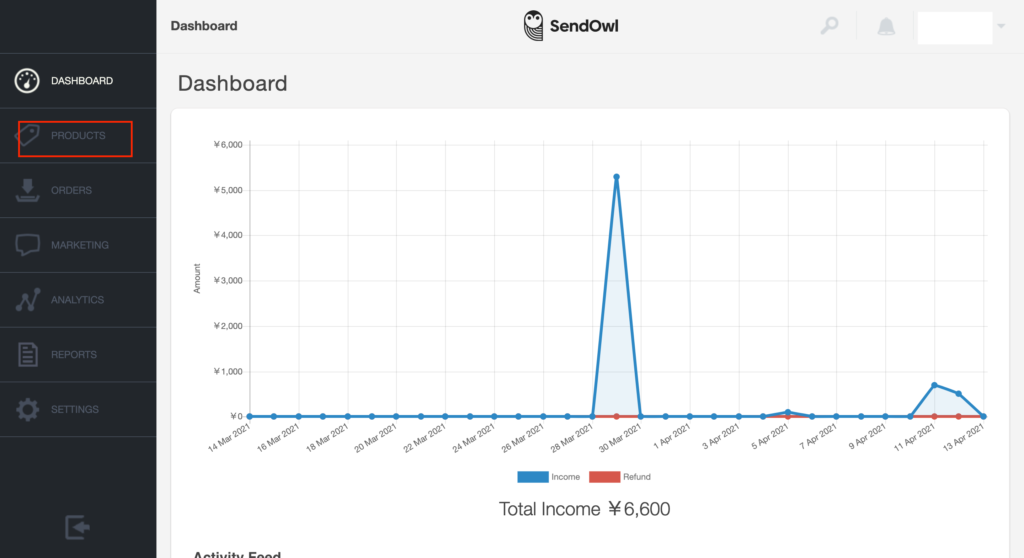
②「Add Product」をクリック
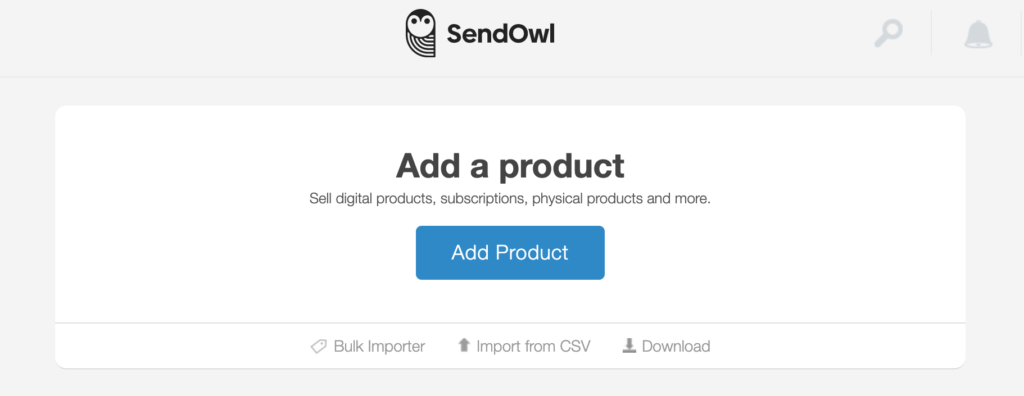
③単品なら「Product」複数なら「Bundle」を選択。今回はProductで進めます。
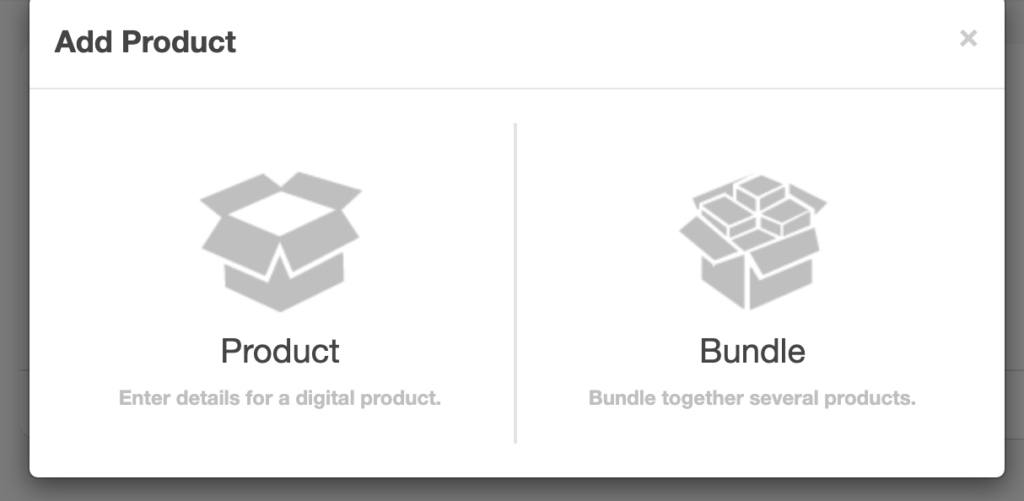
④ダウンロードファイルであれば「Digital File」、視聴リンクなどのURLであれば「Redirect」を選択。そして該当商品を選択肢、名前、金額とダウンロードファイル or URLを入力し「Create Product」をクリックして完了です!
※Drip:ファイルが一連の日/週/月にわたってリリースされる「ドリップ」製品
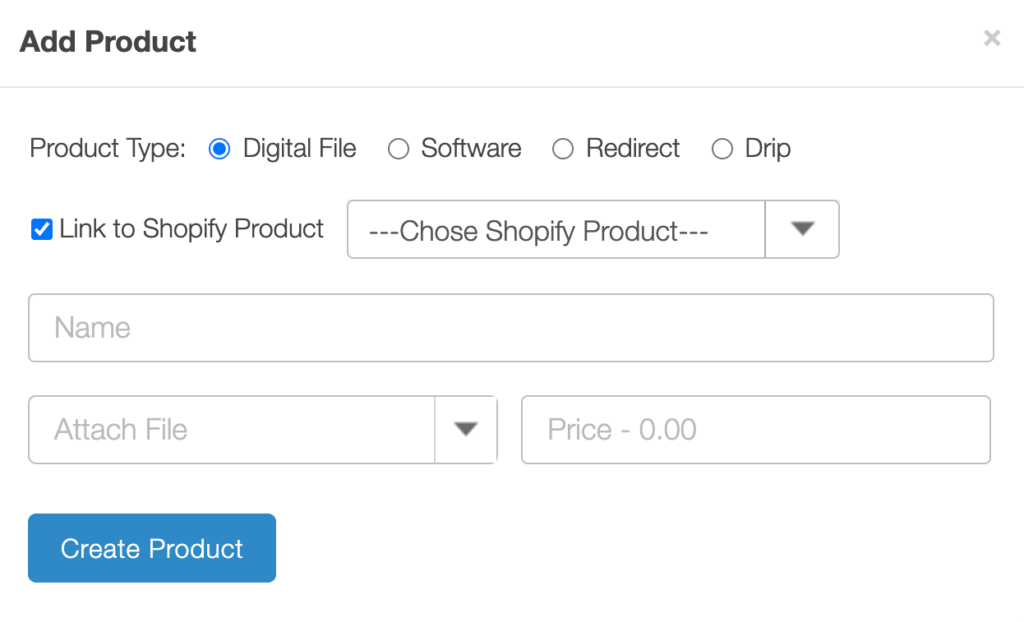
商品登録は簡単ですね!
ダウンロードリンク設置
続いてダウンロードリンクを設置していきます。
それぞれのダウンロードリンクはコードを編集して設置しなければなりません。Liquidを編集するのはちょっと抵抗があるという人も多いと思いますが、大丈夫です!画像も使いながらその設定方法を分かりやすく解説していきますのでご安心ください!
①まずは、「SETTING」から「Shopify」をクリック。
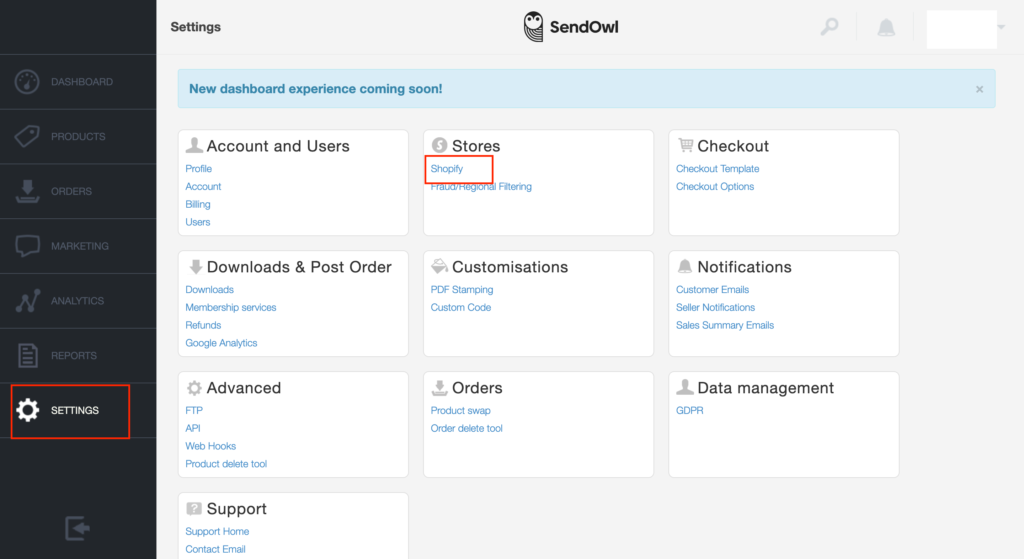
②赤枠の「View the setup guide」をクリック
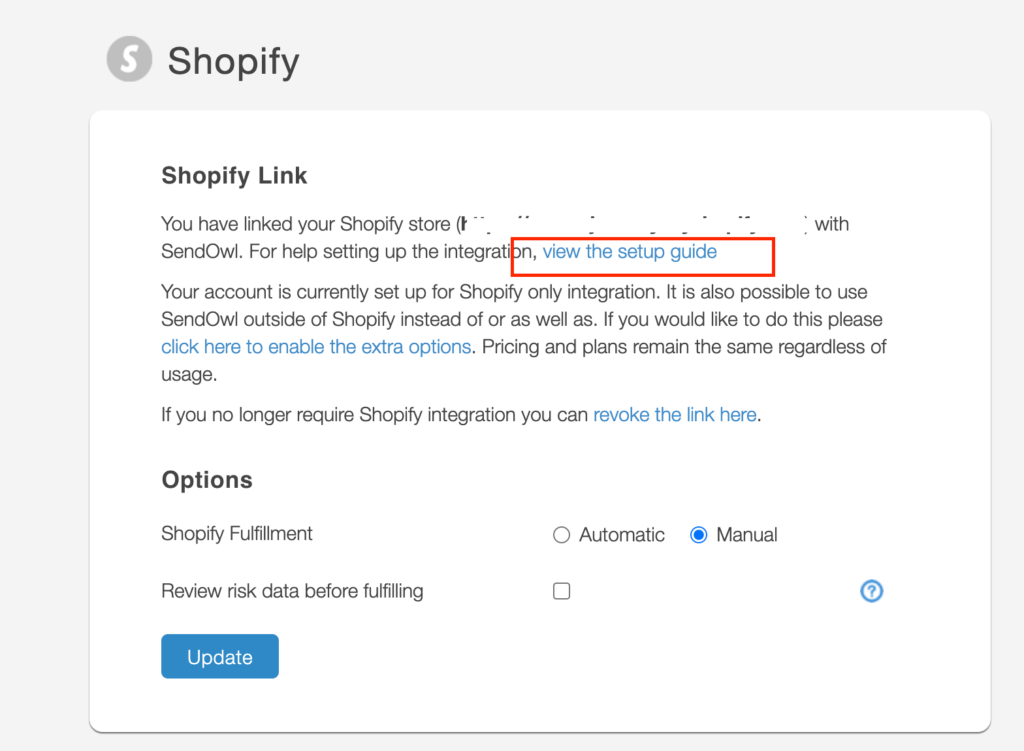
③するとこの画面が出てきます。順番にセッティングしていくのでまずは左の「Thank You」ページをクリック。
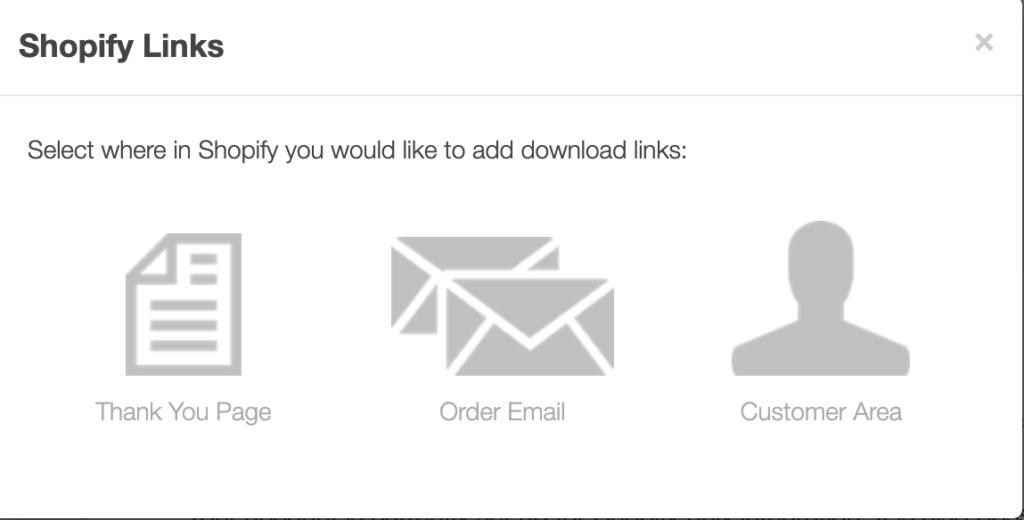
④liquidのコードをコピペして貼り付けていきます。どこに貼り付けるかは赤枠に説明がありますので赤枠をクリック。
ここまでは共通の流れになります。この後それぞれのリンクを設置していきます。
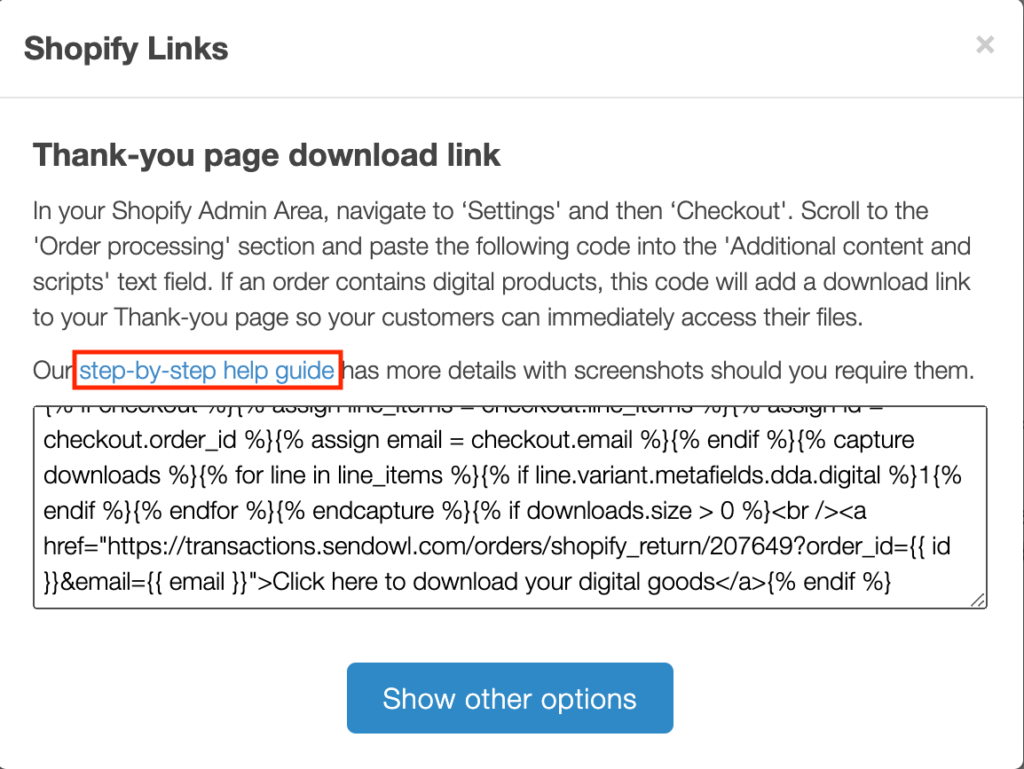
サンキューページ
Shopify管理画面の「設定」>「チェックアウト」を開く。そして赤枠に貼り付けるだけ!簡単ですね!
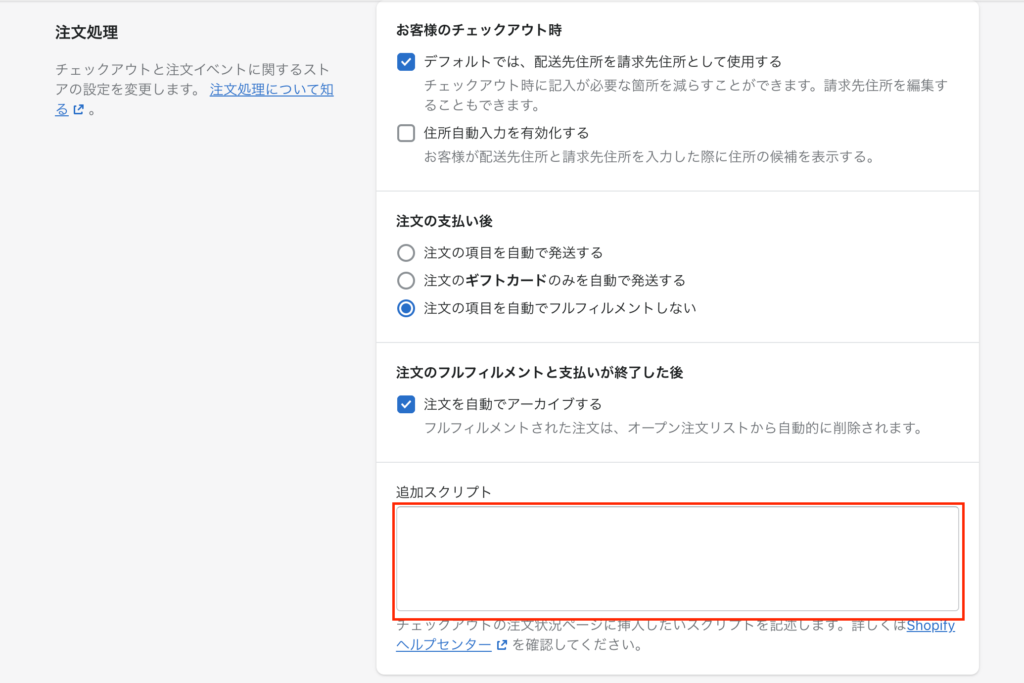
実際に購入すると、ありがとうございます。の下に表示るようになります。
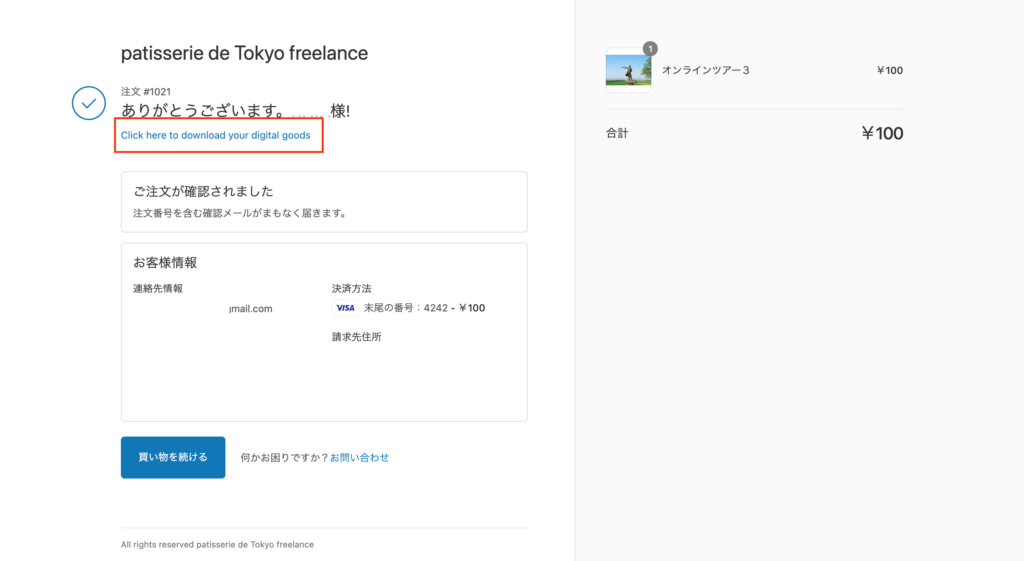
注文完了メール
注文完了メールは「設定」>「通知」>「注文の確認」を開きます。公式サイトには最後の方に貼り付けてとのことでしたが、私の場合はうまく表示されませんでした。
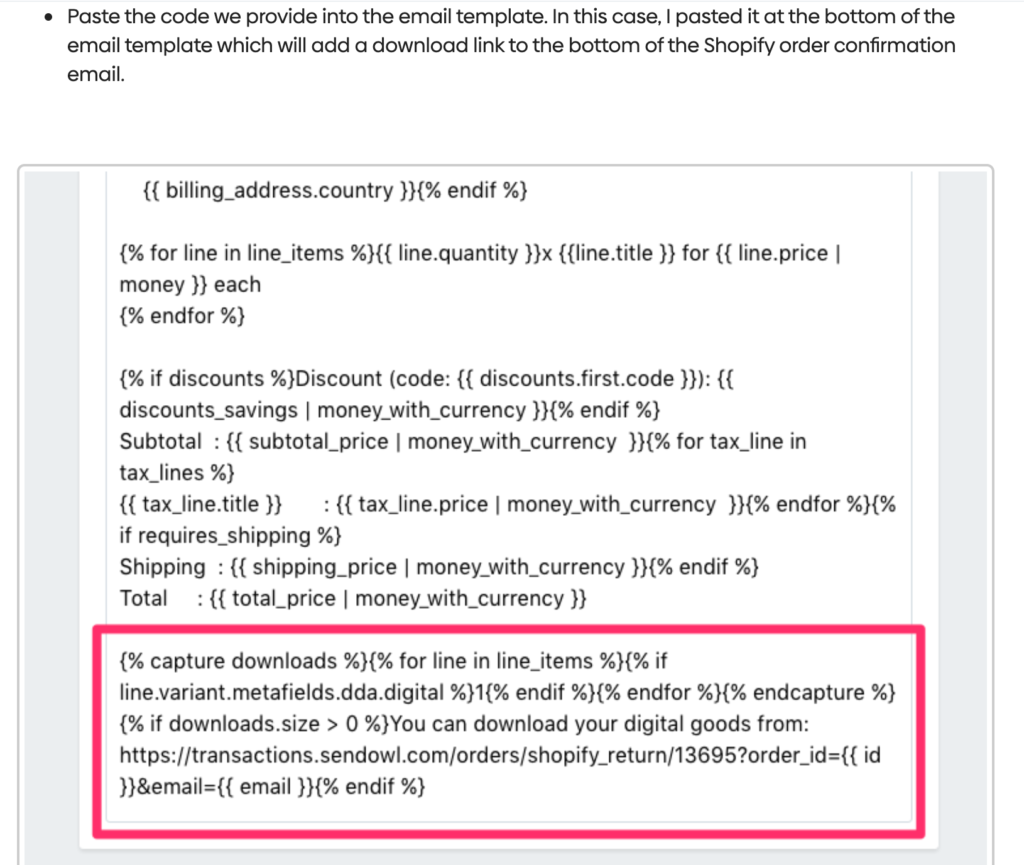
なので別の場所に<tr>タグで囲み新たに貼り付けしました。長い写真で見づらくてすみません。赤枠の部分に貼り付けましたので確認してみてください。

結果はこうなります。「注文を表示する」の下にリンクが表示されるようになりました。
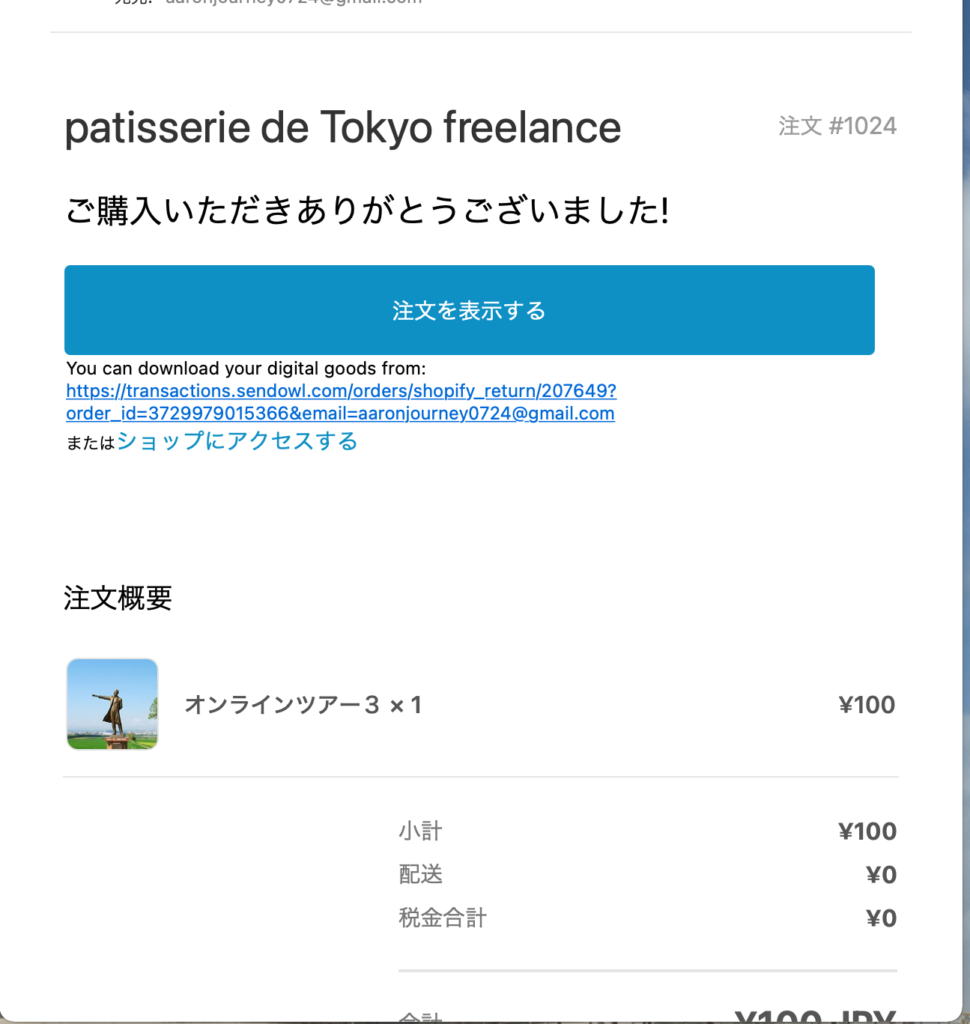
お客様アカウントページ
アカウントページは「オンラインストア」>「アクション」>「コードを編集する」から「customers/order.liquid」を選択してください。
こちらも公式サイトの手順通り進めてもリンクが表示されなかったので別の場所に貼り付けました。
公式ではこの位置です。
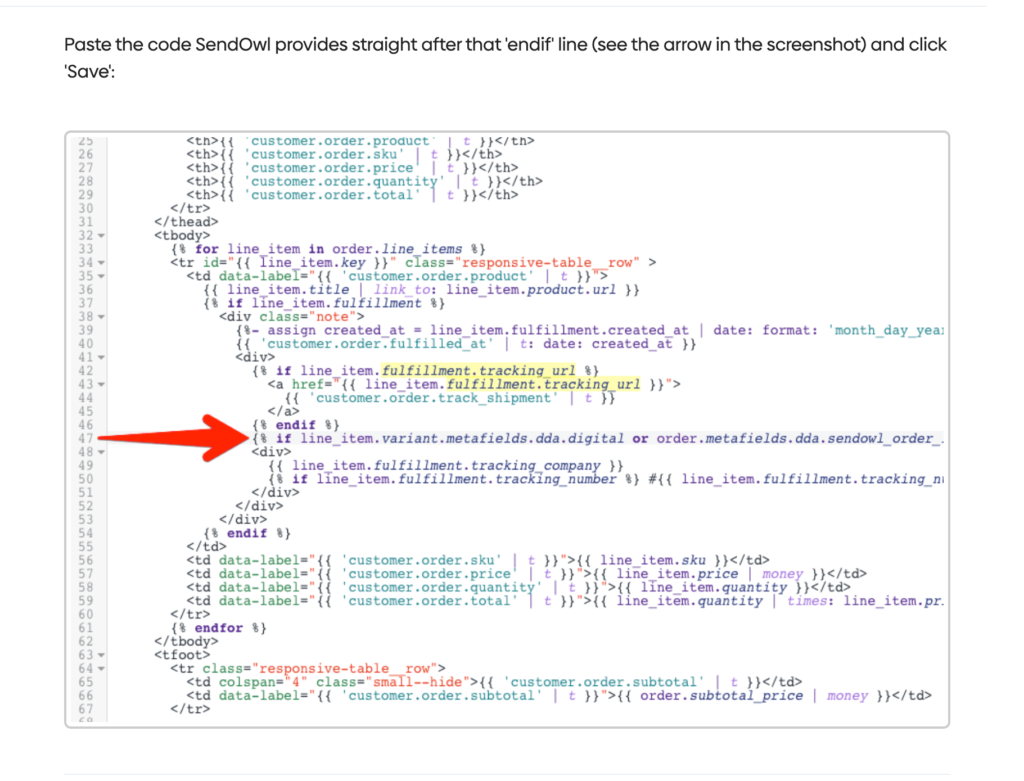
私が貼り付けたのはこの下の方の赤枠の位置です。
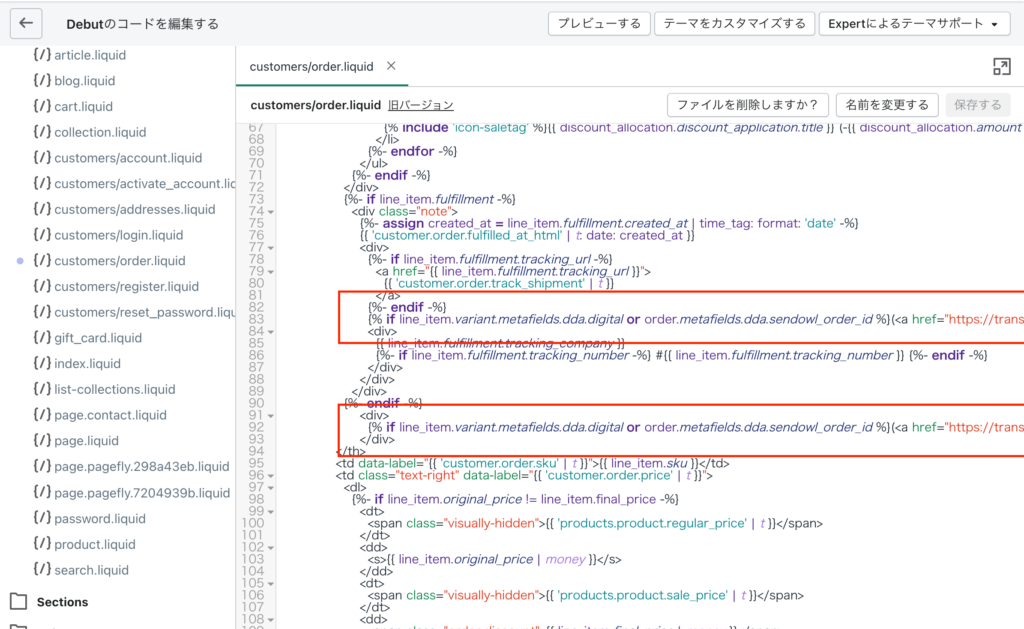
結果はこのように表示されます。買った商品名の下に表示されるようになりました。
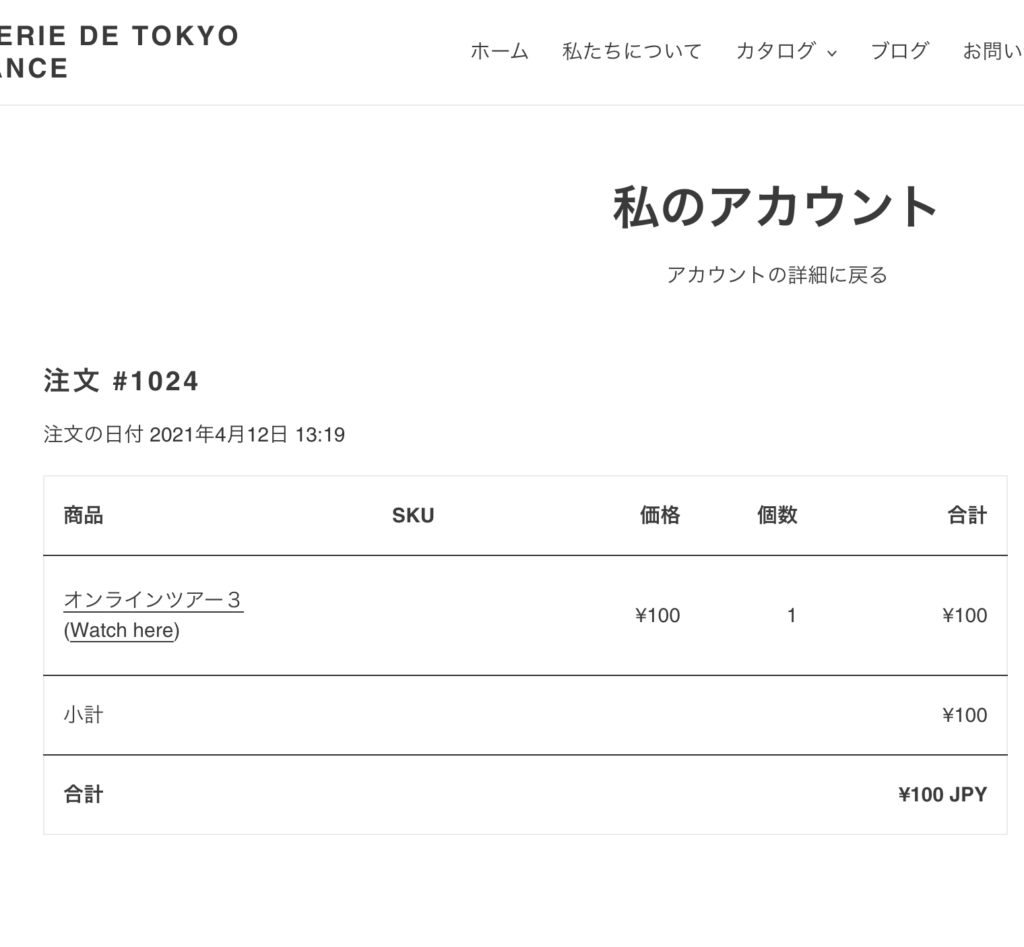
デフォルトでメール通知は2通届きます
1通はShopifyからもう1通はアプリから届くようになっています。
アプリからの宛名やメールアドレスの変更もできますし、送らないように設定することも可能です。
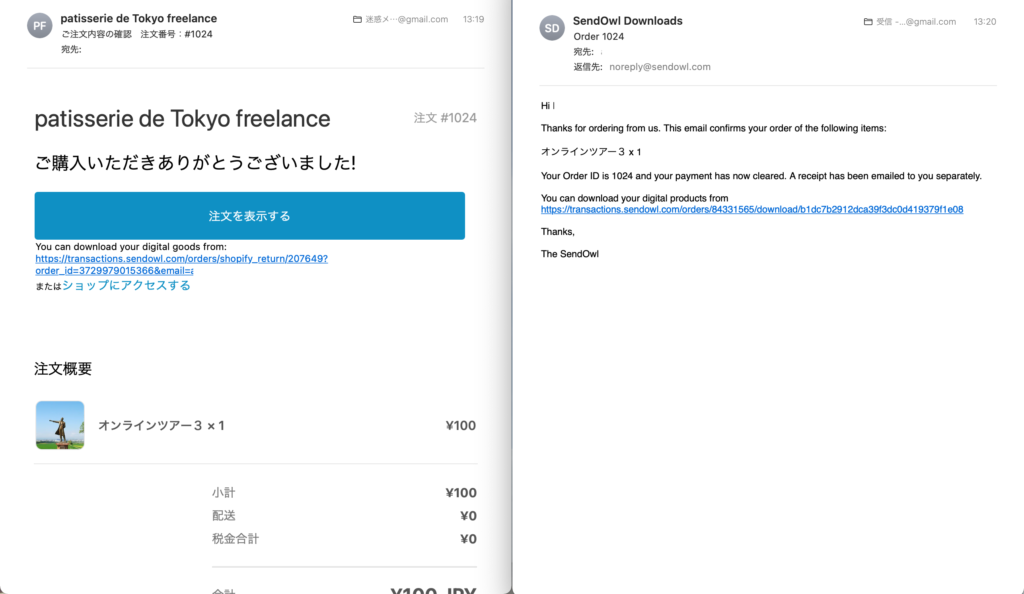
「Setting」>「Notifications」の「Customer Emails」から設定できます。
通知が不要であれば「Deliver Order Emails」のチェックを外せば大丈夫ですね。
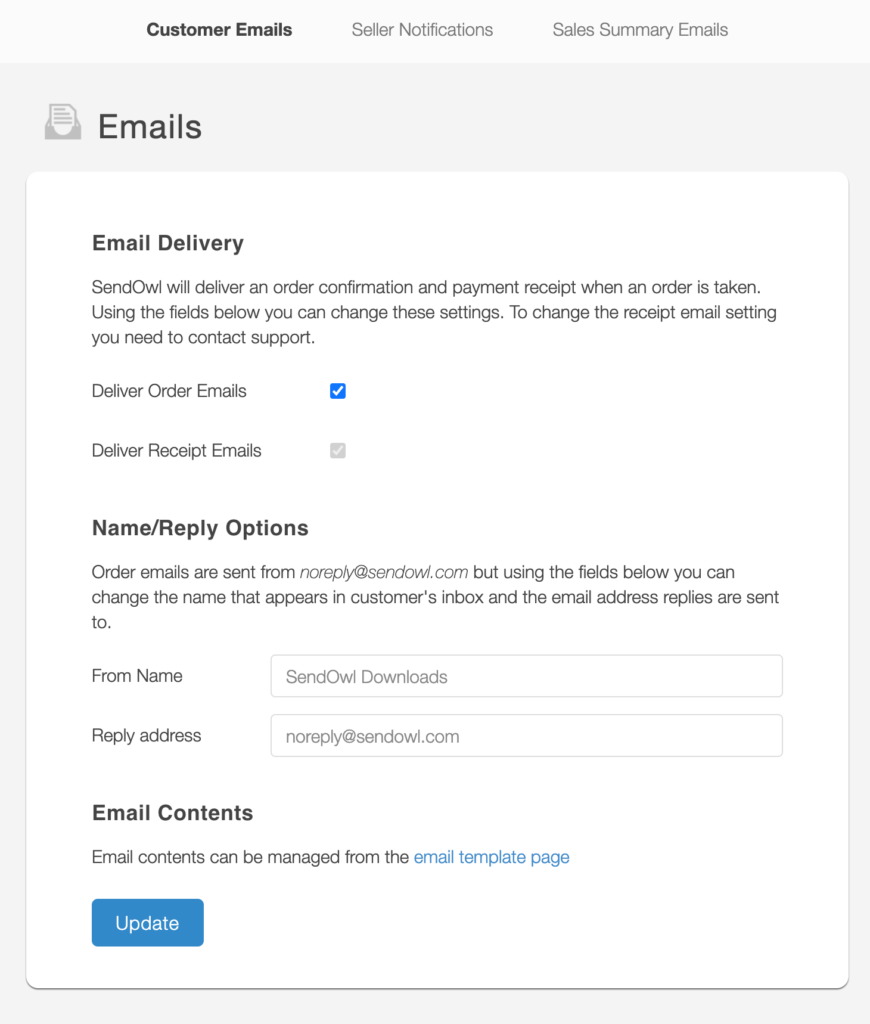
まとめ
SendOwlを使うことで、アカウントページやチェックアウト時にリンクを表示することできます。
購入履歴からダウンロードできるようになるのはユーザーとしても使い勝手が良いかと思います。
デジタルダウンロードコンテンツのアプリ選びの参考になれば幸いです。